
OBSAH
- 1 Čo je router: účel
- 2 Ktorý smerovač Wi-Fi je lepší alebo nuansy výberu
- 3 Ako si vybrať smerovač Wi-Fi: špecifikácie
- 4 Prenosný alebo mobilný Wi-Fi router
- 5 Ako sami pripojiť smerovač Wi-Fi
- 6 Kúpte si router Wi-Fi alebo recenziu najlepších modelov
Čo je router: účel
Často neinformovaní ľudia sú zmätení, keď počujú slová „smerovač“ a „smerovač“, pretože veria, že ide o rôzne zariadenia. V skutočnosti tento výraz pochádza z anglického slova „to route“, ktoré v preklade znamená „urobiť trasu“. Ide teda o identické zariadenia, ktoré slúžia na pripojenie užívateľa k internetu.
Wi-Fi router je špeciálne sieťové zariadenie, ktoré sa používa na prístup na globálny web alebo na párovanie domácich spotrebičov, ktoré majú navzájom protokol bezdrôtovej komunikácie.
Trh ponúka veľké množstvo modelov s rôznymi funkciami. Kompletnú sadu smerovača predstavuje samotná jednotka, anténa (až 4 kusy), napájací kábel a napájací zdroj.

Cenový rozsah modelov uvedených na pultoch obchodov je rovnako rozmanitý ako počet funkcií ponúkaných výrobcami. Cena smerovača Wi-Fi pozostáva z niekoľkých faktorov, najmä z výkonu zariadenia, spoločnosti výrobcu a funkčnosti.
PRE TVOJU INFORMÁCIU:
ako ďalšie možnosti, ktoré sú súčasťou smerovačov, si môžete všimnúť šifrovanie prenosu, vytvorenie bezpečného pripojenia, nastavenie zákazu prístupu na jednotlivé stránky alebo zapnutie rodičovskej funkcie ovládanie.

Ktorý smerovač Wi-Fi je lepší alebo nuansy výberu
Ak chcete zistiť, ktorý smerovač Wi-Fi bude pre váš domov najlepší, mali by ste si najskôr ujasniť spôsoby pripojenie zariadenia k hlavnému sieťovému káblu, cez ktorý sa „doručuje“ internet byty. Existuje niekoľko bežných možností:
- Ethernet. Jedná sa o tradičný kábel, ktorý sa pripája priamo k zásuvke WLAN smerovača alebo sieťovej karty pomocou čipov RJ-45.
- ADSL. Morálne zastaraná technológia, ktorá sa aktívne používala s rozsiahlou dostupnosťou stacionárnych telefónov. Na pripojenie k sieti je potrebný ďalší modem.

- Mobilné smerovače. Ide o modely smerovačov Wi-Fi so SIM kartou mobilného operátora, ktorá poskytuje používateľovi prístup na internet.
- Smerovače PON / CPON. Odroda používaná výlučne na pripojenie optickými vláknami (ultra-vysokorýchlostný kábel). Použitie tohto smerovača je však možné iba s vyhradenou linkou do bytu a prítomnosťou pigtailu.
- Univerzálne modely. Pri rozhodovaní o tom, ako si vybrať router Wi-Fi pre byt, môžete venovať pozornosť kombinovaným smerovačom. Ich vlastnosťou je kombinácia dvoch typov spojení. Najpopulárnejšie sú zariadenia s možnosťou pripojenia mobilného internetu alebo existujúceho vstavaného portu pre optický kábel.

DÔLEŽITÉ!
Výber najlepšieho smerovača Wi-Fi pre váš domov by mal byť založený na účele zariadenia a počte zamýšľaných pripojení. To sa týka počtu spotrebiteľov. Do svojho domu si môžete kúpiť výkonný Wi-Fi router, pričom zaplatíte značnú čiastku, ale v dôsledku toho bude zariadenie používané na polovicu, čo je nepraktické.

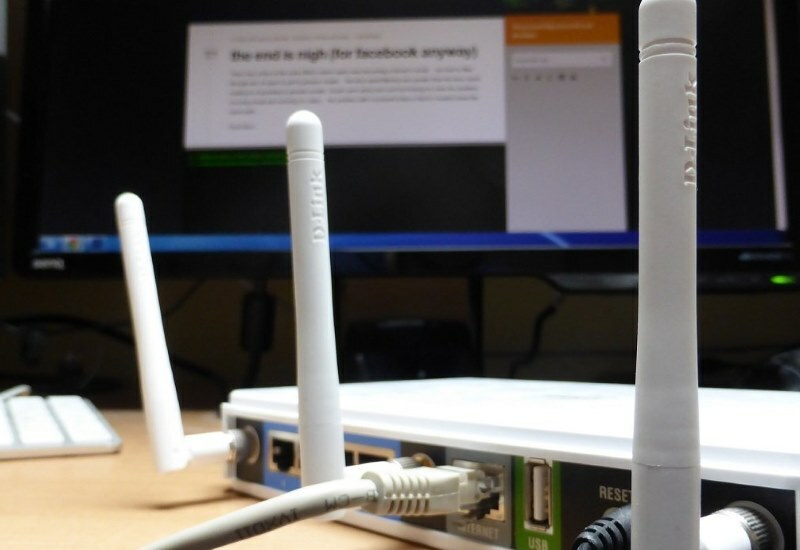 Výber smerovača pre domácnosť: čo je lepšie v rokoch 2017-2018, ceny a prehľad hlavných modelov.V špeciálnej publikácii nášho portálu vám podrobne povieme, ako si vybrať router pre váš domov. Dozviete sa hlavné technické vlastnosti a pozri si hodnotenie modelov 2017-2018.
Výber smerovača pre domácnosť: čo je lepšie v rokoch 2017-2018, ceny a prehľad hlavných modelov.V špeciálnej publikácii nášho portálu vám podrobne povieme, ako si vybrať router pre váš domov. Dozviete sa hlavné technické vlastnosti a pozri si hodnotenie modelov 2017-2018.
Ako si vybrať smerovač Wi-Fi: špecifikácie
Pred kúpou smerovača Wi-Fi by ste mali určiť rozpočet. Obchody ponúkajú modely, ktorých cena začína od 600 rubľov (čínska spoločnosť NoName) a môže dosiahnuť 8-10 tisíc rubľov. Príliš drahé modely sú spravidla úplne zbytočné, pretože ide skôr o „predvádzanie“ ako skutočne odôvodnenú potrebu.
Ďalším dôležitým bodom je štúdium technických charakteristík uvedených modelov s cieľom určiť optimálnu voľbu.

Rýchlosť pripojenia
Rýchlosť, ktorú router poskytne počas prevádzky, závisí od vstavaného modulu Wi-Fi, počtu antén a podporovaného formátu siete. Takmer všetky moderné modely poskytujú podporu pre najbežnejší protokol bezdrôtová komunikácia - 802.11n, ktorej vlastnosti poskytujú prenos dát rýchlosťou až 300 Mbps.
DÔLEŽITÉ!
Pri výbere smerovača by ste mali mať na pamäti, že jeho skutočná šírka pásma sa nie vždy zhoduje s rýchlosťou pripojenia poskytovanou poskytovateľom. Typicky sú určené ideálne podmienky, za ktorých sa na mieste považuje iba jedno spojenie. V skutočnosti si však každý používateľ vyberie určité množstvo pre seba a rýchlosť sa výrazne zníži.


Frekvenčné rozsahy
Väčšinou v moderných modeloch smerovačov Wi -Fi sa používajú dve frekvencie - 2,4 GHz a 5 GHz. Väčšina sieťových zariadení pracuje na frekvencii 2,4 GHz. V tomto prípade je kanál 5 gigahertzov relatívne bezplatný. Pri rozhodovaní, ktorý smerovač si vyberiete, sa preto môžete bližšie pozrieť na modely, ktoré poskytujú pokrytie dvoch frekvenčných rozsahov naraz. Technicky je to vyjadrené v prítomnosti dvoch nezávislých rádiových modulov, ktoré môžu tvoriť dva prístupové body.
Podrobne by mali byť spomenuté aj existujúce štandardy Wi-Fi. Toto je už popísané vyššie v článku 802.11n a novšom 802.11ac. Ten pracuje iba na 5 GHz, ale môže poskytovať rýchlejšie a stabilnejšie rýchlosti pripojenia.

Rýchlosť prístavu
Táto vlastnosť priamo súvisí s typom portu nainštalovaného v zariadení. Modely nižšej triedy sú spravidla vybavené štandardnými výstupmi LAN Fast-Ethernet. V tomto prípade nebude maximálna priepustnosť vyššia ako 100 Mbps, bez ohľadu na štandard Wi-Fi. Drahšie modely prichádzajú s vylepšenými portami nazývanými Gigabit-Ethernet, ktoré poskytujú rýchlosť prenosu dát 1 Gbps alebo 1000 Mbps.
Druhy antén
Antény sú ďalšou technickou charakteristikou bezdrôtových zariadení. Celkovo existujú dva typy - vstavané a vonkajšie. V podmienkach mestského bytu nie je žiadny osobitný rozdiel. Výhodou externých vysielačov je, že je možné ich vymeniť, ak sa zariadenie pokazí. Externé antény môžu byť vhodné aj vtedy, ak potrebujete vytvoriť bod pripojenia vzdialenejšie od miesta.

Okrem typu antén ovplyvní kvalitu a rýchlosť pripojenia aj ich počet. Jeden vysielač môže poskytovať maximálnu šírku kanála 150 Mb / s, ak je pripojený cez 802.11n. A ak vezmeme tri podobné antény, potom sa rýchlosť zvýši na 450 Mbit / s.
PRE TVOJU INFORMÁCIU:
väčšina moderných smartfónov a tabletov má iba jeden bezdrôtový modul, takže zvýšenie počtu antén nepovedie k zvýšeniu skutočnej rýchlosti, ale bude potrebné zlepšiť sa kryt.

Akčný rádius
S týmto ukazovateľom sa zdá všetko jednoduché. Výrobcovia uvádzajú vzdialenosť, na ktorú je pokrytie zabezpečené. Malo by sa však pamätať na to, že prítomnosť železobetónových stien na signálnej ceste ovplyvní stabilitu príjmu. Preto keď hovoríme o rozsahu, mali by sme spomenúť dva ukazovatele:
- Výkon vysielača. Lacné modely poskytujú prenosovú energiu iba 17 dBm, čo stačí na dve steny. Oficiálne povolený výkon na území Ruskej federácie pre rádiový frekvenčný rozsah je 20 dBm.
- Citlivosť. Tento indikátor, ktorý výrobca na škatuli prakticky neuvádza, určuje, ako stabilný bude signál v prípade slabej úrovne. Typická citlivosť väčšiny smerovačov Wi -Fi je -90 dBm pri 1 Mbps, ale uprednostňujú sa nižšie hodnoty.
Ak potrebujete získať stabilný signál v miestnosti, kde dochádza k veľkému rušeniu alebo hrubým betónovým stenám, môžete si pre svoj Wi-Fi router zvoliť modely so zosilňovačom signálu.

Zariadenie
Toto je posledný bod, na ktorý by ste si mali dať pri výbere bezdrôtového vysielača do domácnosti pozor. Router je spravidla vybavený ďalším káblom na pripojenie WLAN k počítaču. To je nevyhnutné pre počiatočné nastavenie zariadenia. Súčasťou je aj napájací zdroj. Niektorí výrobcovia môžu dovybaviť smerovače vymeniteľnými anténami, aby ich v prípade poruchy nahradili.
Subjektívny parameter je aj dizajn konkrétneho modelu. Tento faktor je možné vziať do úvahy, ak je smerovač umiestnený na stene a je viditeľný. Ak je umiestnený pod nábytkom alebo v rohu, potom na vzhľade nezáleží.

Prenosný alebo mobilný Wi-Fi router
Ide o špeciálny typ bezdrôtového zariadenia, ktoré na svoju prevádzku nevyžaduje elektrické pripojenie. Napájanie je zabezpečené nabíjateľnými batériami zabudovanými v puzdre. A karta SIM je zodpovedná za zabezpečenie stabilného pripojenia.
Moderný trh je pripravený ponúknuť niekoľko modelov mobilných smerovačov:
- vysokorýchlostné gadgety, ktoré poskytujú šírku pásma 7-25 Mb / s;
- modely s externou externou anténou, ktorá umožňuje nielen zvýšiť prenosovú rýchlosť, ale aj stabilizovať signál;
- univerzálne smerovače podporujúce rôzne siete, napríklad CDMA alebo GSM;
- rozpočtové modely, ktoré sú vhodné pre domácnosť pri absencii stabilného internetu alebo v prípade potreba kontrolovať poštu alebo chat v rýchlych správach na miestach, kde nie je pevný bod prístup.
Ako sami pripojiť smerovač Wi-Fi
Potom, čo sa užívateľ rozhodne, aký smerovač potrebuje, z hľadiska technických vlastností alebo vzhľadu je potrebné vykonať počiatočnú konfiguráciu zariadenia.
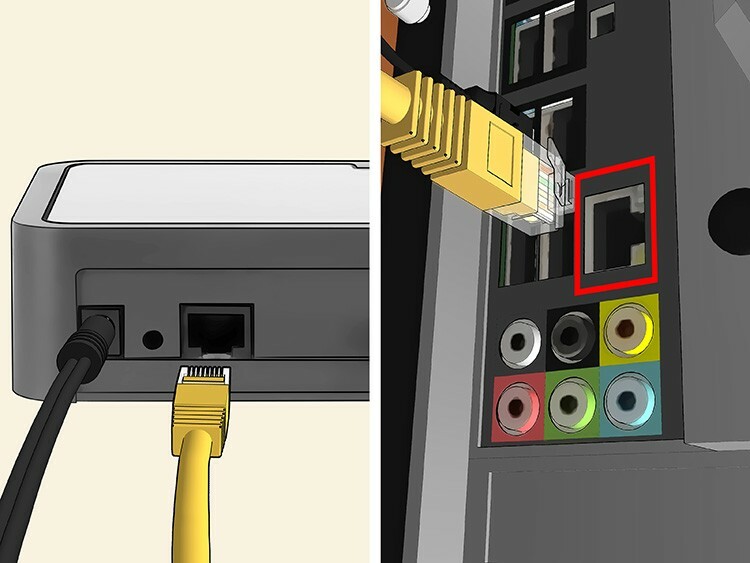
Ako nastaviť smerovač Wi-Fi? To sa vykonáva podľa nasledujúcej schémy:
- Pripojenie modulu gadget k sieti a jeho zapnutie.
- Je tiež potrebné pripojiť drôt vstupujúci do bytu, cez ktorý je prístup k sieti.
- Potom pripojte smerovač k počítaču. Ako pripojiť smerovač Wi-Fi k počítaču? Prostredníctvom bežného kábla WLAN.
- Otvorte prehliadač a do panela s adresou zadajte 192.168.0.1 alebo 192.168.1.1.
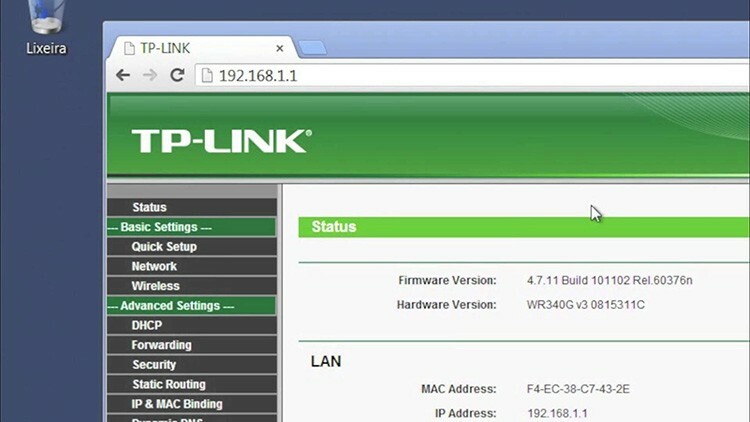
- Ďalej sa používateľovi zobrazí stránka na konfiguráciu smerovača.
- Na vstup je potrebné zadať užívateľské meno a heslo. Výrobca spravidla uvádza tieto informácie na obale zariadenia. Obvykle sa používa veľa admin / admin alebo admin / 1234.
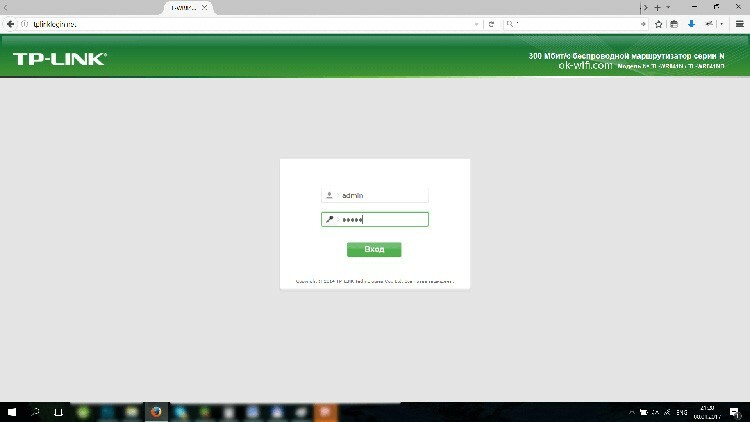
- Po zadaní nastavení vyberte sekciu WAN a nakonfigurujte pripojenie na základe informácií od poskytovateľa. Mali by ste vybrať typ protokolu (zvyčajne PPoE) a zadať heslo zo siete.
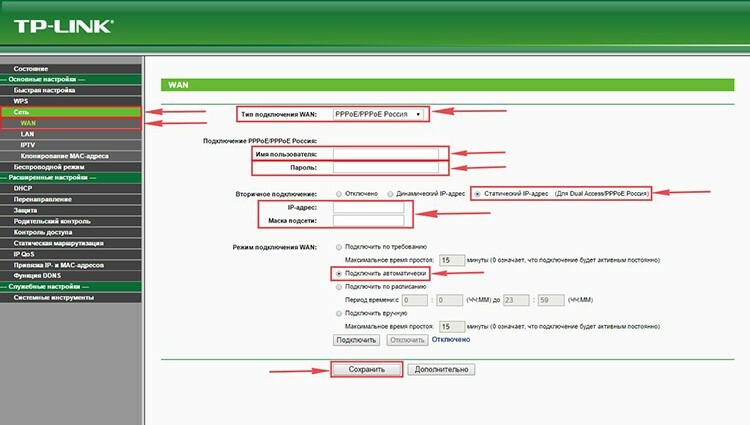
- Na stránkach nastavenia môžete tiež zmeniť výrobné heslo a prihlasovacie meno.
Ako vložiť heslo do smerovača Wi-Fi
Niekedy je potrebné zmeniť heslo smerovača Wi-Fi, aby bola zaistená spoľahlivosť pripojenia, pretože bezdrôtové siete môžu zachytávať ostatní používatelia v okolí. Ak je heslo slabé, je ľahké ho vyzdvihnúť, čo každému umožní bezplatné pripojenie na internet.
Ako nastaviť heslo na smerovači Wi-Fi? Schéma akcií je nasledovná:
- Pripojte router k počítaču pomocou kábla.
- Prihláste sa pomocou štandardného odkazu na prihlásenie / heslo od výrobcu.
- Na karte „Nastavenia zabezpečenia“ prejdite do sekcie Wi-Fi.
- Výber typu autentifikácie. Bude to WPA2-PSK.
- Zobrazí sa okno so šifrovacím kľúčom, do ktorého budete musieť zadať nové heslo.
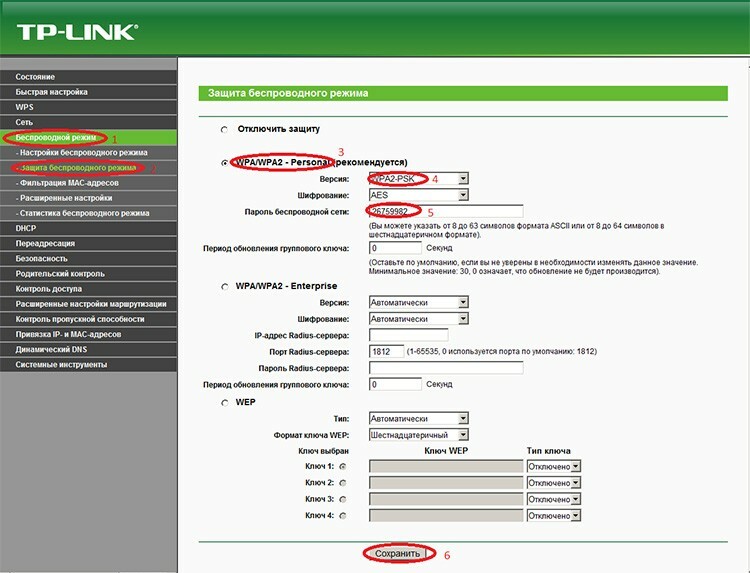
V budúcnosti pri pripájaní k domácej sieti budete musieť na vytvorenie pripojenia zadať tento konkrétny bezpečnostný kľúč.
Niektorí používatelia tiež nevedia, ako zmeniť heslo na smerovači Wi-Fi zo štandardného hesla nastaveného výrobcom na vlastné. To sa vykonáva v Nastaveniach alebo Systémových nástrojoch, v závislosti od konkrétneho modelu. Užívateľ bude musieť zadať platné používateľské meno a heslo a potom zadať nové používateľské meno a nový autentifikačný kľúč. Na konci stlačte tlačidlo „Uložiť“, aby sa zmeny prejavili.
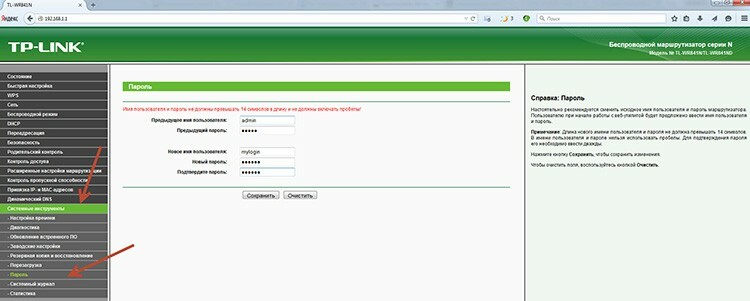
Kúpte si router Wi-Fi alebo recenziu najlepších modelov
Na trhu je mnoho smerovačov vrátane známych značiek a čínskych pomôcok neznámych pre široký okruh ľudí. Najlepšie spoločnosti a ich úspešné modely medzi smerovačmi Wi-Fi môžu byť uvedené v nasledujúcom hodnotení:
TP-Link. Spoločnosť, ktorá je na telekomunikačnom trhu dlhodobo prítomná. Mnohým sa páči výrobca kvôli pomeru ceny a kvality. Charakteristickou črtou smerovačov TP-Link je ich životnosť. Podľa používateľov je najlepší model TP-link TL-WR841N. Router pracuje na protokole 802.11n, poskytuje spoľahlivý prenos signálu až na 100 metrov, má atraktívny vzhľad a vzdialené antény. Priemerné náklady začínajú od 900 rubľov.

nikol, Petrohrad: "Výhody: spojenie sa nestratí."
Nevýhody: nenašiel sa.
Celkový dojem: vynikajúci router. “
Prečítajte si viac o otzoviku: http://otzovik.com/review_880894.html.
Asus. Spoločnosť, ktorá sa špecializuje na výrobu počítačov a príslušenstva. Smerovače značky sa vyznačujú mierne vyššími nákladmi, ale zároveň sa používateľovi ponúka vysokokvalitný produkt. ASUS RT-N12 by mal byť známy medzi obľúbenými kupujúcimi modelov. Jedná sa o zariadenie, ktoré poskytuje rýchlosť až 300 Mbps, je rýchle a jednoduché na nastavenie a cenovo dostupné (1 100 rubľov).

sido, Saratov:"Výhody: rýchle nastavenie, dobrá rýchlosť."
Nevýhody: niekoľkokrát došlo k zlyhaniu.
Celkový dojem: pohodlný a jednoduchý. “
Prečítajte si viac o otzoviku: http://otzovik.com/review_1546045.html.
D-LINK. Značka, ktorá má úzku špecializáciu a ponúka iba sieťové vybavenie. Sortiment predstavených produktov je pozoruhodný v cenovom rozpätí, čo umožňuje uspokojiť začínajúcich používateľov aj geekov, ktorí potrebujú priestorovú rýchlosť. D-link DIR-615 je uznávaný ako najlepší model. Router, ktorý poskytuje rýchlosti až 300 Mbps, podporuje všetky možné protokoly Wi-Fi a má jednoduché konfiguračné rozhranie. Náklady začínajú od 1 000 rubľov.

Kosmonaut Misha, Gorgorod:„Výhody: poskytuje dobrú rýchlosť a prijateľnú cenu.
Nevýhody: príliš často prerušuje distribúciu internetu (s najväčšou pravdepodobnosťou je záležitosť vo firmvéri, ale napriek tomu o tomto probléme hovoria všetci majitelia na fórach).
Celkový dojem: Prvé dva roky som sa vyrovnal so svojou úlohou. “
Prečítajte si viac o otzoviku: http://otzovik.com/review_1885030.html.
Zyxel. Ďalšia značka, ktorá vyrába výlučne sieťové zariadenia. Vyrobené na Taiwane. Cenový rozsah zahŕňa lacné zariadenia a prémiové gadgety. Model ZYXEL KEENETIC START II si získal obľubu. Charakteristickou črtou je jednoduchosť konfigurácie, ktorá je v silách aj neskúsených používateľov PC, existujú možnosti opakovača, tunelovanie VPN, podpora vytvárania mosta. Z nedostatkov je potrebné poznamenať, že existujú iba dva porty. Náklady na zariadenie začínajú od 1 500 rubľov.

SkyMaster, Soči:„Výhody: lacné. Stabilná práca. Jednoduché nastavenie. Diaľkové ovládanie pomocou smartfónu. Dôverný príjem bezdrôtovej siete.
Nevýhody: iba jeden konektor na pripojenie káblových zariadení. K počítaču sa nedá pripojiť káblom.
Celkový dojem: vynikajúci, stabilný router za rozumnú cenu. “
Prečítajte si viac o otzoviku: https://otzovik.com/review_5874391.html.
https://www.youtube.com/watch? v = 40bbOPJ3Ipw



